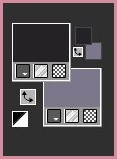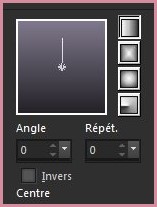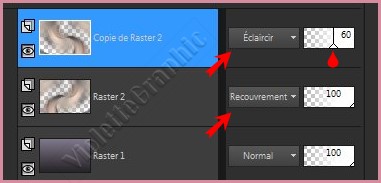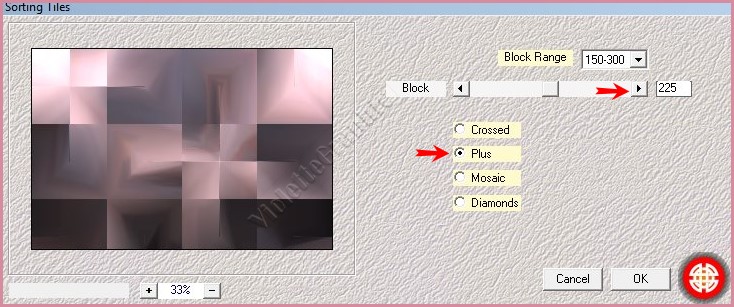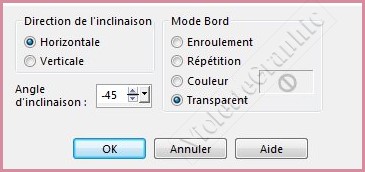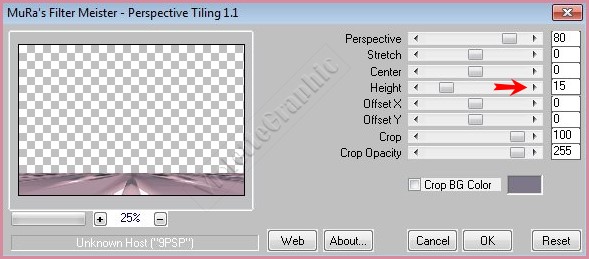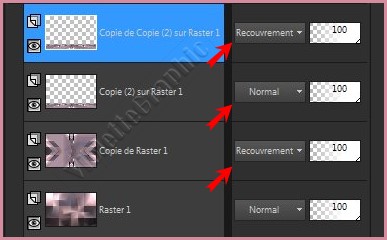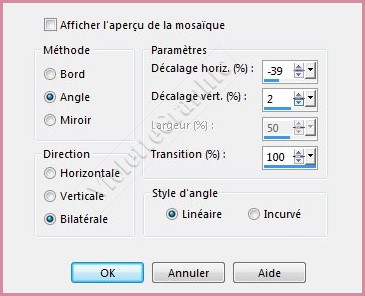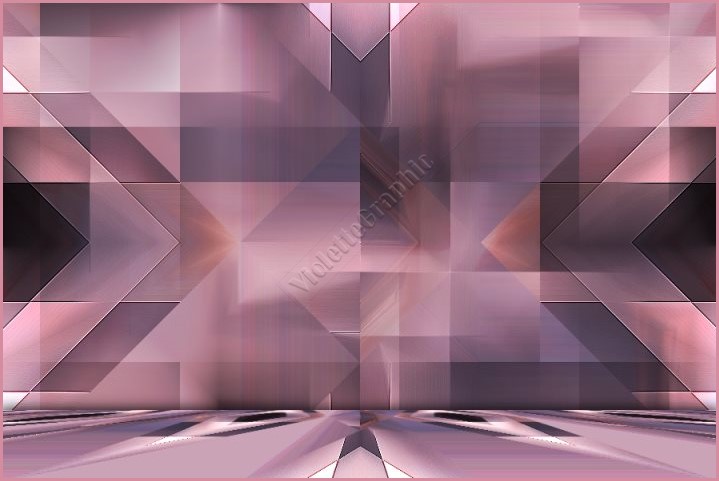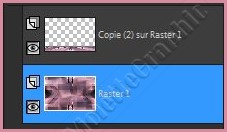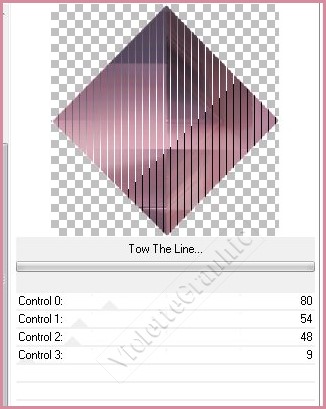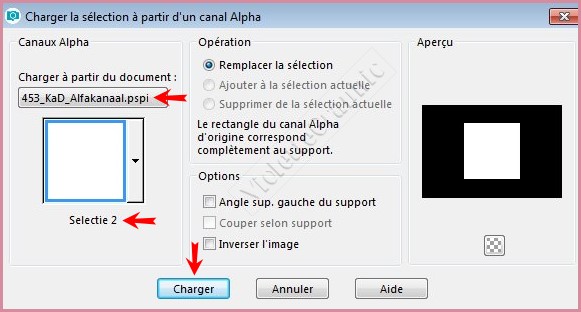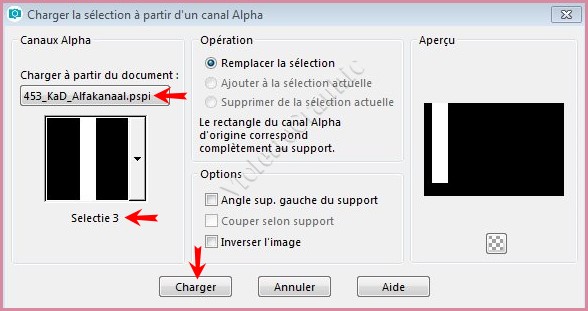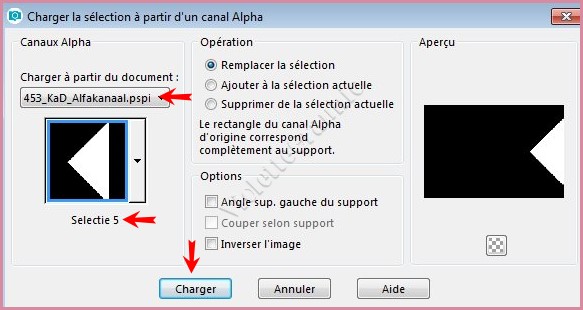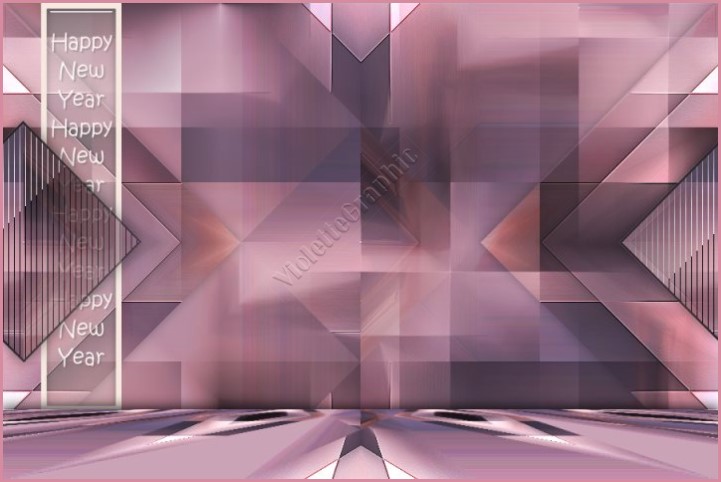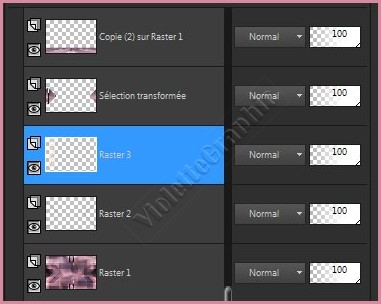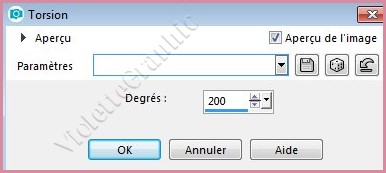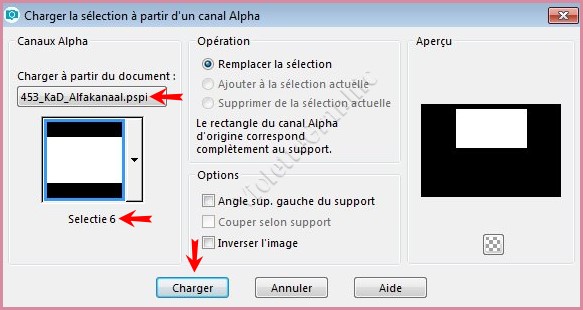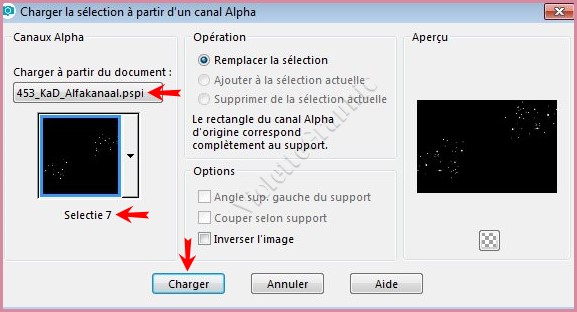|
Les Tutoriels Traduits de Karin avec son aimable autorisation ***
Merci beaucoup à Karin de m'avoir donné l'exclusivité de la traduction française de ses tutoriels*** *** Ces traductions m'appartiennent Il est strictement interdit de les copier ou de les distribuer sur le Net Les tutoriels sont la propriété de leurs auteurs *** 453 - Happy New Year vous trouverez l'original de ce tutoriel ICI *** Ce tutoriel a été réalisé dans PSP 2018 mais peut être effectué dans les autres versions PSP
Si vous placez votre
création dans un blog, sur Facebook ou sur un site Web,
Préparations générales :
Commencez par installer les filtres que vous n'aviez pas avant
l'ouverture de votre PSP *** Pour faire ce tutoriel vous aurez besoin : Tubes : KaD_Woman_183 453_KaD_Text1 453_KaD_Text2 Image du net : FireworksNewYearSydney Masque : Narah_Mask_1295.jpg ( ouvrir dans PSP et mimimiser ) Selection : 453_KaD_Alfakanaa.pspimage l ( ouvrir dans PSP et mimimiser ) Preset : 453_KaD_Glow ( double clic dessus our l'installer ) *** Filtres : ICI *** Mehdi/ Sorting Tiles Simple /Top Left Mirror/ Pizza Slice Mirror MuRa’s Meister /Perspective Tiling Tramages/ Tow the Line /Pool Shadow 5Alien Skin /Eye Candy 5/ Impact / Glass en Gradient Glow *** *** Les tubes sont offerts à usage personnel Vous n'avez pas la permission de placer ces tubes sur un autre site sans la permission du créateur ***
*** ** Ouvrir les tubes , les dupliquer et fermer les originaux
Si vous travaillez avec vos propres
couleurs, créez votre propre
palette de
couleurs avec le canal alpha,
Pensez à sauvegarder régulièrement votre travail Si vous utilisez d'autres tubes et d'autres couleurs, les modes de fusion et les opacités des calques peuvent varier **Palette de couleurs:
*** * Placer en premier-plan la couleur 1 (#242228) et en arrière-plan la couleur 2 (#7e778b)
Configurer un dégradé linéaire angle: 0°/Répétition: 0/Inverser non coché
*** 1 - Ouvrir le fichier 453_KaD_Alfakanaal1.pspimage Fenêtre/Dupliquer **Minimiser l'original **continuer sur la copie
2 - Remplir de dégradé ** Calques/Nouveau calqueSélection/Sélectionner Tout Activer le tube KaD_Woman_183 .png Edition/Copier/Edition/Coller dans la sélection
3 - Effets/Effets d'image/Mosaïque sans jointure réglages par défaut Réglages/Flou/Flou radial réglages suivants :
Mode de fusion : Recouvrement **Calques/Dupliquer Image/Miroir/Miroir horizontal Mode de fusion : Eclaircir Opacité à 60%
Résultat
4 - Calques/Fusionner les calques visibles Renommer ce calque: Raster 1 Effets/Medhi/Sorting Tiles réglages suivants :
5 - Calques/Dupliquer **Effets/Effets géométriques/ inclinaison réglages suivants :
6 - Effets/Effets de bords/Accentuer Davantage ** Effets/Simple/Top Left Mirror
7 - Effets/Simple/Pizza Slice Mirror Répéter une fois Mode de fusion: Recouvrement
8 - Calques/Dupliquer Effets/Mura's Meister/Perspective Tiling réglages suivants :
Effets/Effets 3D/Ombre Portée : 0/0/60/25/couleur #000000** Calques/Dupliquer Mode de fusion du calque juste en dessous: normal
**Activer le calque supérieur Calques/Fusionner le calque du dessous
9 - Activer le calque raster 1 Effets/Effets d'image/Mosaïque sans jointure réglages suivants :
10 - Activer le calque juste au-dessus de "Copie de Raster 1"
Résultat
11 - Placer la couleur 1 en premier- plan **Sélection/Charger/Enregistrer une sélection/charger à partir Canal Alpha Charger la sélection 1
Sélection/Transformer la sélection en calque **Effets/ Tramages/Tow the Line réglages par défaut
12 - Sélections/Modifier/ Sélectionner les bordures de la sélection réglages suivants:
**Calques /Nouveau calque raster Remplir avec la couleur 1 Sélection/Ne rien sélectionner **Calques/Fusionner le calque du dessous
**Effets/Effets d'image/Mosaïque sans jointure réglages suivants : Côte à côte
13 - Sélection/Charger/Enregistrer une sélection/charger à partir Canal Alpha Charger la sélection 2
**Appuyer sur la touche "Suppr" Sélection/Ne rien sélectionner Effets/Effets 3D/Ombre Portée : 0/0/60/25/couleur #000000
14 - Placer la couleur 3 (#f4e9e0) en arrière-plan Calques/ Nouveau calque raster ** Sélection/Charger/Enregistrer une sélection/charger à partir Canal AlphaCharger la sélection 3
Remplir de couleur 3
**Appuyer sur la touche "Suppr" **Régler l'opacité du pot de peinture sur 30% Remplir de couleur 3 **Effets/ Alien Skin /Eye Candy 5 /Impact /Glass: Clear, No Drop Shadow Sélection/Ne rien sélectionner Régler l'opacité du pot de peinture sur 100%
16 - Activer le tube 453_KaD_Text1.png Edition/Copier/Edition/Coller comme nouveau calque Glissez dans votre cadre comme sur l'exemple ** Calques/Réorganiser/Déplacer vers le bas
**Calques/Fusionner le calque du dessous ** Calques/Réorganiser/Déplacer vers le bas
17 - Activer le calque raster 1 **Calques/ Nouveau calque raster ** Sélection/Charger/Enregistrer une sélection/charger à partir Canal AlphaCharger la sélection 4
Effets/Effets 3D/Ombre Portée : 0/0/40/20/couleur #000000
18 - Sélection/Charger/Enregistrer une sélection/charger à partir Canal AlphaCharger la sélection 5
Effets/Effets 3D/Ombre Portée : 0/0/40/20/couleur 1Sélection/Ne rien sélectionner
19 - Calques/Dupliquer Image/Miroir/Miroir horizontal Calques/Fusionner le calque du dessous
Résultat
20 - Calques/ Nouveau calque raster Remplir de couleur 3 (#f4e9e0)
**Activer le masque Narah_Mask_1295.Jpg Calques/Nouveau calque de masque/à partir d'une image/Ajout d'un masque à partir d'une image sélectionner le masque Narah_Mask_1295.jpg
**cocher luminance d'origine **Dans la Palette des calques clic droit sur le calque groupe /Fusionner le groupe
Mode de fusion : Recouvrement
21 - Placer la couleur 2 (#7e778b) en arrière-plan **Calques/ Nouveau calque raster ** Sélection/Charger/Enregistrer une sélection/charger à partir Canal AlphaCharger la sélection 6
**Remplir de couleur 2 (#7e778b)Sélection/modifier/Contracter de 7 pixels
**Remplir de couleur 1 1Sélection/modifier/Contracter de 1 pixel
**Remplir de couleur 2 (#7e778b)Sélection/modifier/Contracter de 5 pixels **Appuyer sur la touche "Suppr"
22 - Calques/ Nouveau calque raster Activer l'image: FireworksNewYearSydney.jpg Edition/Copier/Edition/Coller dans la sélection **Effets/ Alien Skin /Eye Candy 5 /Impact /Glass: Clear, No Drop Shadow ** Calques/Réorganiser/Déplacer vers le bas Sélection/Ne rien sélectionner
23 - Activer le calque juste au dessus (Raster 4 = frame) Effets/Tramages /Pool Shadow réglages par défaut **Calques/Fusionner le calque du dessous Effets/Effets 3D/Ombre Portée : 0/0/60/25/couleur 1
24 - Activer le tube 453_KaD_Text2.png Edition/Copier/Edition/Coller comme nouveau calque **Calques/Réorganiser/Placer en haut de la pile **Effets/ Alien Skin /Eye Candy 5 /Impact /Gradient Glow Appliquer le preset : 453_KaD_Glow
**Effets/Effets 3D/Ombre Portée : 2/2/35/2/couleur 1Objet/Aligner/Droite Objet/Aligner/centrer verticalement
25 - Placer la couleur 3 (#f4e9e0) en arrière-plan **Activer le calque 1 **Calques/ Nouveau calque raster ** Sélection/Charger/Enregistrer une sélection/charger à partir Canal AlphaCharger la sélection 7
Remplir avec le fond 2 clics Sélection/Ne rien sélectionner Réglages/Netteté/Netteté
26 - Activer le tube KaD_Woman_183.pngEdition/Copier/Edition/Coller comme nouveau calque **Calques/Réorganiser/Placer en haut de la pile Image/Redimensionner à 73%/décocher " Redimensionner tous les calques" **Activer l'outil sélecteur placer ces réglages X: 487 / Y: 13
Touche "A" pour désélectionner **Effets/Effets 3D/Ombre Portée : 0/7/50/20/couleur #000000
27 - Calques/Dupliquer Image/Miroir/Miroir horizontal **Réglages/Flou/Flou gaussien : rayon : 10 **Effets/ Tramages/Tow the Line réglages par défaut Mode de fusion : Eclaircir Opacité à 40 **Calques/Réorganiser/ Déplacer au bas de la pile ** Calques/Réorganiser/Déplacer vers le hautce calque est maintenant au dessus du calque 1
28 - Image/Ajouter des bordures : 1 pixel couleur 1 Image/Ajouter des bordures : 3 pixels couleur 3Image/Ajouter des bordures : 1 pixel couleur 1
29 - Sélection/Sélectionner Tout Image/Ajouter des bordures : 25 pixels couleur 4 Effets/Effets 3D/Ombre Portée : 0/0/60/25/couleur 1Sélection/Ne rien sélectionner
30 - Image/Ajouter des bordures : 1 pixel couleur 1 Image/Ajouter des bordures : 3 pixels couleur 3Image/Ajouter des bordures : 1 pixel couleur 1
31 - Placer le copyright de Karin **Placer votre signature **Calques/Fusionner Tout
32 - Image/Redimensionner à 900 pixels Réglages/ Netteté /Masque flou: 2 / 30 / 2 /Luminance non cochée **Exporter en JPEG Optimisé ***
Une autre version:
Tube de Karin
***
*** Année 2018 ***
|